想知道你的 Windows 10 目前是什麼版本嗎?其實方法很簡單!只要按下 Windows 鍵 + R,在「執行」視窗中輸入 `winver` 並確定,就能立刻看到你的 Windows 10 版本資訊。或者,你也可以依序點擊「開始」>「設定」>「系統」>「關於」,一樣可以快速<查看win10版本>。
瞭解你所使用的 Windows 10 版本至關重要,因為它關係到你的系統是否能獲得最新的安全更新和功能支援。不同版本之間可能存在顯著差異,及時掌握版本資訊,能幫助你更好地維護系統、解決相容性問題。例如,當你在考慮如何下載抖音等應用程式時,確認你的Windows 10版本是否符合最低系統需求就很重要。此外,定期查詢windows版本,也能幫助你判斷是否需要更新系統,確保你的電腦及時保護關閉不必要的安全風險。
如果您的企業在 POS、ERP 或發票系統導入方面遇到困難,或者需要跨足行銷、財務等領域的整合方案,欣月實業提供專業的專案服務,從頭到尾的一條龍服務,協助您解決痛點,提升經營效率。歡迎參考我們的服務說明頁面。
這篇文章的實用建議如下(更多細節請繼續往下閱讀)
要快速查看你的 Windows 10 版本,只需同時按下 Windows 鍵 + R,然後在「執行」視窗中輸入 `winver`,點擊確定即可立即顯示版本資訊,包括版本號和組建號。
除了使用 `winver` 命令,你也可以通過「開始」按鈕進入「設定」>「系統」>「關於」,在這裡可以看到詳細的版本資訊及硬體配置,讓你全面了解你的系統狀態。
定期查看 Windows 10 版本非常重要,以確保你的系統獲得最新的安全更新和功能支援。根據版本號判斷是否需要更新,可以有效提升系統的穩定性和安全性。
Table of Contents
Toggle
快速查看 Windows 10 版本的兩種方法方法一:使用「winver」命令方法二:透過「設定」應用程式Windows Server 版本選擇指南進階技巧:確認 Windows 10 是否為正版授權方法一:使用 slmgr.vbs 指令方法二:檢查系統資訊方法三:了解常見的 Windows 10 授權類型注意事項快速確認顯卡資訊:使用 DirectX 診斷工具 (dxdiag)如何啟動 DirectX 診斷工具?在 dxdiag 中尋找顯卡資訊如何判斷 Windows 10 是 x64 還是 x86?艾米莉亞教你秘訣!方法一:透過「系統資訊」快速確認方法二:使用「命令提示字元」查詢方法三:透過「PowerShell」確認了解 x64 和 x86 的差異查看win10版本結論查看win10版本 常見問題快速FAQQ1:為什麼需要知道我的 Windows 10 版本?Q2:使用 `winver` 指令顯示的版本號碼是什麼意思?Q3:如果我的 Windows 10 版本過舊,應該怎麼辦?
快速查看 Windows 10 版本的兩種方法
想知道您的 Windows 10 版本?這很簡單!了解版本資訊就像了解汽車型號一樣重要,能幫助您確認系統是否需要更新或某些軟體是否相容。以下介紹兩種快速方法,幫助您輕鬆掌握 Windows 10 版本資訊。如果您在查看版本或使用企業系統(如 POS、ERP、電子發票等)時遇到問題,歡迎了解欣月實業的服務,他們提供全方位的技術支援,助您提升經營效率。
方法一:使用「winver」命令
這是最直接且快速的方法:
同時按下 Windows 標誌鍵 + R 打開「執行」視窗。
在「開啟」欄輸入 winver(注意,無空格)。
點擊「確定」。
接著,一個名為「關於 Windows」的小視窗會彈出,顯示您的 Windows 10 版本和組建號碼(例如,”版本 22H2 (組建 19045.xxxx)”)。此視窗亦提供授權資訊。
方法二:透過「設定」應用程式
這是另一種簡單的方法:
點擊螢幕左下角的 「開始」按鈕。
點擊 「設定」(齒輪狀圖示)。
在「設定」中,點擊 「系統」。
在左側選單中,點擊 「關於」。
在「關於」頁面,您可以找到 Windows 10 的版本資訊,包括版本號碼、組建號碼,以及處理器型號和記憶體容量等詳細資訊,讓您更全面了解電腦規格。
重點提示:
版本號碼的重要性: 了解您的 Windows 10 版本至關重要。不同版本的功能、相容性和安全性存有差異。確認版本號碼能協助您判斷系統是否需要更新,並下載相容的軟體或驅動程式。
隨時保持更新: 為確保系統安全和穩定,應定期檢查並安裝 Windows 10 的更新。可在「設定」->「更新與安全性」->「Windows Update」中手動檢查更新。
例如,若發現某個軟體無法正常運作,先查看 Windows 10 版本,然後查詢該軟體是否支援該版本。如不支援,可能需要升級 OS 或尋找替代方案。掌握版本資訊能快速排除問題,節省時間。
Windows Server 版本選擇指南
選擇 Windows Server 時,許多人會感到困惑,因為各版本的功能和授權不同。Windows Server 主要有三個版本:基礎版 (Essentials)、標準版 (Standard) 和 資料中心版 (Datacenter)。這些版本可根據功能分為三種變種:完整版、核心版 和 微型核心版。以下是各版本的簡要特性:
基礎版 (Essentials): 適合小型企業,提供檔案共享、印表機共享和遠端存取。通常有限制使用者數量,適合需求不多的小型組織。
標準版 (Standard): 適合中小型企業,提供虛擬化支援、Web 伺服器和應用程式伺服器。基於客戶端存取授權 (CAL) 模型,需要為每位使用者或裝置購買授權。
資料中心版 (Datacenter): 專為大型企業及高虛擬化需求設計,提供無限虛擬化權限及進階功能,如儲存空間直接存取和軟體定義網路,也基於 CAL 模型。
各變種特性如下:
完整版: 提供完整的圖形使用者介面 (GUI),提供最佳操作體驗。
核心版: 無 GUI,透過命令列介面 (CLI) 管理,占用較少資源,安全性高,適合特定伺服器角色。
微型核心版: 更精簡的核心版,只包含基本伺服器功能,佔用最少資源,啟動速度快,適合容器化部署。
選擇 Windows Server 版本時,需評估企業的規模、需求和預算。考量因素包括:
伺服器數量: 需要多台伺服器時,資料中心版是經濟的選擇,因其提供無限虛擬化權限。
虛擬化需求: 如果需要高虛擬化環境,資料中心版是最佳選擇,標準版限制虛擬機器數量。
安全性要求: 對安全性要求高的企業可選擇核心版或微型核心版。
微軟不定期推出新版本,例如 Windows Server 2025 和 Azure Edition,這些版本的功能和授權可能不同於現有版本,建議密切關注微軟的官方資訊。
實際應用中,版本選擇和配置需根據企業的具體情況進行調整。有些企業可能需將 Windows Server 與 Docker 和 Azure 整合,以提高靈活性和可擴展性。另一些企業可能需要專注於安全性,並採取最佳實踐保護系統。這時,尋求專業 IT 服務提供商的協助非常重要。
若在選擇和配置 Windows Server 時遇到問題,或希望優化 IT 架構改善系統性能和安全性,推薦 欣月實業的 THE POS 系統。欣月實業擁有豐富經驗和專業知識,提供全方位 IT 解決方案,從需求評估到安全加固皆能量身打造適合的方案。此外,欣月實業的產品還包括 ERP、EZ 開發票等服務,涵蓋行銷、財務、人資等領域,各客戶均由專人成立專案,確保有效溝通和優質服務,幫助企業解決痛點、提升經營效率,成為您成長的最佳夥伴!
查看win10版本. Photos provided by unsplash
進階技巧:確認 Windows 10 是否為正版授權
除了查看版本資訊,確認 Windows 10 是否為正版授權也很重要。未授權系統可能帶來法律風險和安全漏洞。
方法一:使用 slmgr.vbs 指令
slmgr.vbs 是 Windows 內建的指令,用於管理和驗證授權資訊。以下步驟可快速查看授權狀態:
按 Win + R 鍵,開啟「執行」視窗。
輸入 slmgr.vbs -xpr,然後按「確定」。
系統會顯示激活到期時間。
若顯示 “永久激活”,表示系統為正版並已激活;若有具體到期日期,則為限期授權;若顯示錯誤,則可能未激活或為盜版。
方法二:檢查系統資訊
您也可以從系統資訊中查看授權狀態:
在搜尋欄中輸入 “系統資訊”,並開啟應用程式。
尋找 “產品識別碼” 或 “Windows 激活” 相關資訊。
若 “Windows 激活” 顯示 “已激活”,表示已成功激活;若顯示 “未激活”,則需進行激活。
方法三:了解常見的 Windows 10 授權類型
Windows 10 授權類型主要包括:
OEM (Original Equipment Manufacturer): 預裝於新電腦,與硬體綁定,無法轉移。
零售版 (Retail): 可單獨購買,授權可轉移,但一次只能在一台電腦上使用。
批量授權 (Volume License): 適用於企業,可一次激活多台電腦,通常需連接 KMS 伺服器進行激活。
如對授權類型有疑問,建議參考 微軟官方網站 或諮詢客服。
注意事項
使用盜版 Windows 10 存在安全風險且可能導致法律責任。建議購買正版授權或使用免費的 Linux 作業系統。定期檢查激活狀態,確保系統處於激活狀態。
確認 Windows 10 是否為正版授權
方法
步驟
結果/說明
slmgr.vbs 指令
按 Win + R 鍵,開啟「執行」視窗。
輸入 slmgr.vbs -xpr,然後按「確定」。
“永久激活”:正版已激活。
具體到期日期:限期授權。
錯誤:未激活或盜版。
檢查系統資訊
在搜尋欄中輸入 “系統資訊”,並開啟應用程式。
尋找 “產品識別碼” 或 “Windows 激活” 相關資訊。
“Windows 激活” 顯示 “已激活”:已成功激活。
“Windows 激活” 顯示 “未激活”:需進行激活。
Windows 10 授權類型
–
OEM (Original Equipment Manufacturer): 預裝於新電腦,與硬體綁定,無法轉移。
零售版 (Retail): 可單獨購買,授權可轉移,但一次只能在一台電腦上使用。
批量授權 (Volume License): 適用於企業,可一次激活多台電腦,通常需連接 KMS 伺服器進行激活。
建議參考 微軟官方網站 或諮詢客服。
注意事項:使用盜版 Windows 10 存在安全風險且可能導致法律責任。建議購買正版授權或使用免費的 Linux 作業系統。定期檢查激活狀態,確保系統處於激活狀態。
快速確認顯卡資訊:使用 DirectX 診斷工具 (dxdiag)
想知道你的 Windows 10 電腦裡裝的是哪張顯卡?使用 Windows 內建的 DirectX 診斷工具(即 dxdiag)即可。此工具提供顯卡型號及其他硬體資訊,幫助你了解電腦規格。不論是升級顯卡還是確認規格,dxdiag 都是個好幫手。
如何啟動 DirectX 診斷工具?
啟動 dxdiag 非常簡單,只需幾個步驟:
點擊開始: 點擊螢幕左下角的 Windows 圖示,開啟開始功能表。
執行指令: 在開始功能表中,輸入「執行」或按 Win + R 打開「執行」對話框。
輸入 dxdiag: 在對話框中輸入 dxdiag,即可啟動 DirectX 診斷工具。
在 dxdiag 中尋找顯卡資訊
啟動 dxdiag 後,視窗中有多個分頁。尋找顯卡資訊請按照以下步驟:
點擊「顯示」標籤: 點擊「顯示」標籤。如有多張顯卡,根據需求選擇標籤。
查看裝置區塊: 在「顯示」分頁中,找到「裝置」區塊,包含以下資訊:
名稱: 顯示顯卡型號,如 “NVIDIA GeForce RTX 3070″。
製造商: 顯示顯卡的製造商,如 “NVIDIA”。
晶片類型: 顯示顯卡的晶片類型。
DAC 類型: 顯示數位類比轉換器 (DAC) 的類型。
記憶體: 顯示顯卡的視訊記憶體容量,即 VRAM 的大小。
查看驅動程式區塊: 在「顯示」分頁中,還會看到「驅動程式」區塊,包含:
主要驅動程式: 顯示目前使用的驅動程式檔案名稱。
版本: 顯示驅動程式的版本號。
日期: 顯示驅動程式的發布日期。
透過這些資訊,你可以快速了解顯卡的型號、製造商、記憶體容量和驅動程式版本。定期更新顯卡驅動程式,以確保最佳效能。如果需要更詳細資訊,例如溫度和時脈,可考慮使用 GPU-Z 等第三方軟體。
如何判斷 Windows 10 是 x64 還是 x86?艾米莉亞教你秘訣!
了解 Windows 10 是 64 位元 (x64) 還是 32 位元 (x86) 非常重要,因為這影響你能安裝的軟體和驅動程式。64 位元系統可處理更多 RAM,通常性能更好。
方法一:透過「系統資訊」快速確認
這是一個簡單的方法:
1. 點擊「開始」按鈕(螢幕左下角的 Windows 圖示)。
2. 在搜尋框中輸入「系統」。
3. 點擊「系統資訊」,開啟顯示電腦基本資訊的視窗。
在「系統資訊」中,查看「系統類型」:
– 若顯示「x64 型電腦」,則為 64 位元。
– 若顯示「x86 型電腦」,則為 32 位元。
方法二:使用「命令提示字元」查詢
如果你偏好命令列,可以使用此方法:
1. 按 `Win + R` 開啟「執行」對話框。
2. 輸入 `cmd`,按 Enter 開啟命令提示字元。
3. 輸入 `echo %PROCESSOR_ARCHITECTURE%`,再按 Enter:
– 顯示 `AMD64` 代表 64 位元。
– 顯示 `x86` 代表 32 位元。
方法三:透過「PowerShell」確認
PowerShell 是一個強大的命令列工具,也能用來判斷系統架構:
1. 在搜尋框中輸入 `PowerShell`,按 Enter 開啟。
2. 輸入 `$env:PROCESSOR_ARCHITECTURE`,再按 Enter:
– 結果與命令提示字元相同,`AMD64` 代表 64 位元,`x86` 代表 32 位元。
了解 x64 和 x86 的差異
– 記憶體限制:32 位元 (x86) 系統最多使用 4GB RAM,而 64 位元 (x64) 系統可支持更高容量,對大型應用和處理大量資料至關重要。
– 性能:64 位元系統通常表現更佳。
重點提示:如果你的硬體支持 64 位元架構,建議安裝 64 位元的 Windows 10,以獲得更好的性能。想了解更多 Windows 10 32 位元和 64 位元的差異,請參考微軟官方說明。
可以參考 查看win10版本
查看win10版本結論
透過以上介紹,相信您已經掌握了快速查看win10版本的技巧。無論是使用 `winver` 命令還是透過「設定」應用程式,都能輕鬆獲取版本資訊。 記得,定期查看win10版本,就像定期檢查汽車狀況一樣,能幫助您及時發現問題,確保系統穩定運行。了解您的 Windows 10 版本,是維護系統安全和性能的第一步。
瞭解系統版本後,您就能更容易判斷系統是否需要更新,或者某些應用程式是否相容。例如,如果您想知道如何下載抖音這類應用,確認您的 Windows 10 版本是否符合最低系統需求就很重要。如果需要進一步查詢windows版本,確認更詳細的資訊,也可以參考我們之前的文章喔!
總而言之,掌握查看win10版本的方法,能幫助您更好地管理和維護您的電腦。無論您是日常使用者還是 IT 初學者,這些技巧都非常實用。希望這篇指南能幫助您輕鬆駕馭 Windows 10!
查看win10版本 常見問題快速FAQ
Q1:為什麼需要知道我的 Windows 10 版本?
了解您使用的 Windows 10 版本非常重要,因為它直接關係到您是否能獲得最新的安全更新和功能支援。不同版本在功能和安全性方面可能存在差異。此外,某些軟體或硬體可能對 Windows 10 的版本有特定要求,了解版本資訊能幫助您判斷是否需要升級或降級系統,並解決相容性問題。例如,在下載某些應用程式時,確認您的 Windows 10 版本是否符合最低系統需求非常重要。
Q2:使用 `winver` 指令顯示的版本號碼是什麼意思?
`winver` 指令顯示的版本號碼代表您的 Windows 10 主要版本,例如 “22H2″。這個數字表明了您系統的主要更新週期。通常,較新的版本號碼表示您的系統擁有較新的功能和安全更新。您可以根據這個版本號碼,在網路上查找更多關於該版本的詳細資訊,以便了解新增的功能和已修復的漏洞。
Q3:如果我的 Windows 10 版本過舊,應該怎麼辦?
如果您的 Windows 10 版本過舊,可能無法獲得最新的安全更新,這會使您的電腦面臨安全風險。建議您盡快更新到最新的版本。您可以前往「設定」->「更新與安全性」->「Windows Update」檢查是否有可用的更新。如果無法透過 Windows Update 更新,您可能需要下載 Media Creation Tool 並執行升級。請注意,在升級之前,務必備份您的重要資料,以防發生意外。
75
文章導覽
Win10螢幕不會自動關閉? 完整教學,快速解決!附帶實用攻略與必學技巧更改Windows 11系統字型:高效放大文字與影像的完整教學!